(整理)电脑错码711的解决方案
无法上网出现错误711是什么意思怎么解决.doc

无法上网出现错误711是什么意思怎么解决方法/步骤1、在计算机上点击右键,在出现的快捷菜单中点击管理。
2、在弹出的界面中找到服务及应用程序,双击打开它3、在出现的窗口中点击服务,打开它4、好了,现在你就打开了计算机的所有服务。
拖动右边的滚动条,找到一项叫做电话服务的,双击它。
其实这里有一个简单的办法可以用,只要你知道你想启动的服务是以什么字母开头的,直接在键盘上点一下这个字母,它就会跳到以这个字母开头的服务上。
5、在弹出的界面中如下图所法的地方,选择手动,点击启动。
6、好了后如下图,点击确定。
关掉管理的窗口。
现在你去试一下吧,应该能够上网了。
7、如果还是不能上网的话,重复上面1到3步,找到Secure Socket Tunneling Protocol Service的服务,启用它。
8、现在再找到Remote Access Connection Manager 及Remote Access Auto Connection Manager服务,一样的启用它们。
9、现在没有问题了,最好是重新启动一下计算机,你就可以上网了。
补充:电脑突然无法上网如何解决右击网络图标,打开网络共享中心,查看我们的网络连接目前的情况。
在网络共享中心中第一条就是我们目前网络连接的示意图,查看在那个位置有问题。
一般会在连接有问题的地方出现黄色的叹号或者红色的叉号。
单击黄色的叹号或者红色的叉号系统就会自动的检测问题,等待一会结果就会出来了,能否解决问题系统也会给出提示。
系统提示无法修复,但是其实问题已经解决了,再次进行连接即可。
如果自动修复以后还是不行,那就是我们的网络连接设置需要手动的进行一些设置。
打开网络共享中心,在左侧有一个管理适配器的选项,单击进入。
在里面可以看到电脑中所有的网络连接使用的适配器开启状态。
右击,选择诊断操作看是否能够正常修复。
注意选择诊断的适配器是我们需要使用的,如网线就是本地连接,无线就是无线网络。
诊断之后我们需要对其进行禁用然后重启的操作。
0xc0000017无法开机解决方法
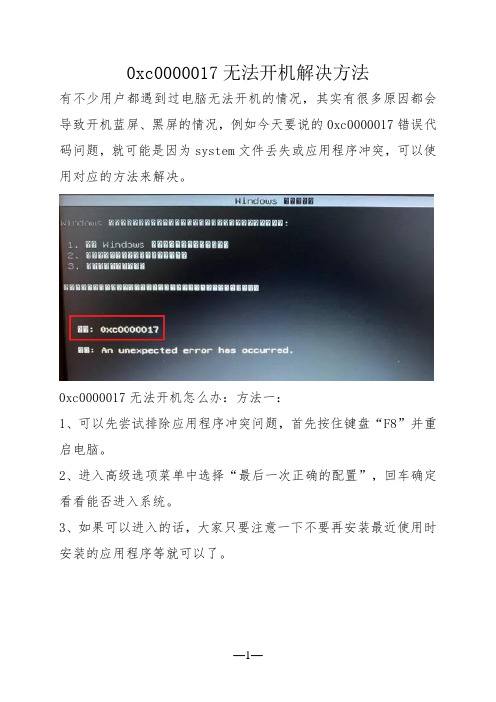
0xc0000017无法开机解决方法
有不少用户都遇到过电脑无法开机的情况,其实有很多原因都会导致开机蓝屏、黑屏的情况,例如今天要说的0xc0000017错误代码问题,就可能是因为system文件丢失或应用程序冲突,可以使用对应的方法来解决。
0xc0000017无法开机怎么办:方法一:
1、可以先尝试排除应用程序冲突问题,首先按住键盘“F8”并重启电脑。
2、进入高级选项菜单中选择“最后一次正确的配置”,回车确定看看能否进入系统。
3、如果可以进入的话,大家只要注意一下不要再安装最近使用时安装的应用程序等就可以了。
方法二:
1、如果不能进入,那就使用上面的“安全模式”进入。
2、然后进入程序和功能,将最新安装的更新程序和驱动全部卸载就可以彻底解决问题了。
方法三:
1、如果我们进不去安全模式,可以先拆开主机,然后检查一下内存条。
2、重新插拔一下,再使用橡皮擦拭一下内存上的金手指。
3、清理完成后重新装回去,再打开电脑看看能不能进入。
方法四:
1、要是既不是内存问题,也不是应用程序软件问题,那就只能是系统损坏了。
2、这时候我们就只能选择重装系统了。
3、大家可以直接根据本站提供的教程来安装。
移动宽带网络连接常用错误代码
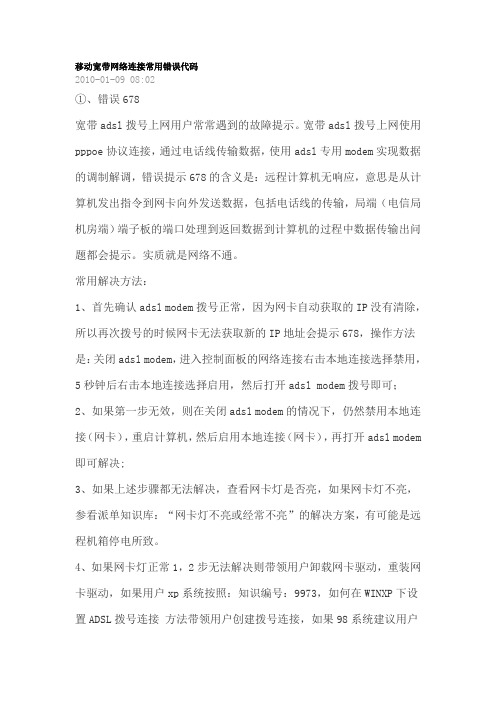
移动宽带网络连接常用错误代码2010-01-09 08:02①、错误678宽带adsl拨号上网用户常常遇到的故障提示。
宽带adsl拨号上网使用pppoe协议连接,通过电话线传输数据,使用adsl专用modem实现数据的调制解调,错误提示678的含义是:远程计算机无响应,意思是从计算机发出指令到网卡向外发送数据,包括电话线的传输,局端(电信局机房端)端子板的端口处理到返回数据到计算机的过程中数据传输出问题都会提示。
实质就是网络不通。
常用解决方法:1、首先确认adsl modem拨号正常,因为网卡自动获取的IP没有清除,所以再次拨号的时候网卡无法获取新的IP地址会提示678,操作方法是:关闭adsl modem,进入控制面板的网络连接右击本地连接选择禁用,5秒钟后右击本地连接选择启用,然后打开adsl modem拨号即可;2、如果第一步无效,则在关闭adsl modem的情况下,仍然禁用本地连接(网卡),重启计算机,然后启用本地连接(网卡),再打开adsl modem 即可解决;3、如果上述步骤都无法解决,查看网卡灯是否亮,如果网卡灯不亮,参看派单知识库:“网卡灯不亮或经常不亮”的解决方案,有可能是远程机箱停电所致。
4、如果网卡灯正常1,2步无法解决则带领用户卸载网卡驱动,重装网卡驱动,如果用户xp系统按照:知识编号:9973,如何在WINXP下设置ADSL拨号连接方法带领用户创建拨号连接,如果98系统建议用户安装Raspppoe软件或者EHERNET300软件连接即可。
5、如果上述操作无效联系中国移动宽带是否开通数字端口。
6.adsl modem故障是主要原因。
7.如果多台电脑使用路由器上网,可尝试将路由器拆除后连接Internt。
若能顺利上网,则说明路由器故障,应排除路由器故障或更换新的路由器。
8.如果是ADSL包年用户,在使用过程中如果出现这种情况,有可能是电话欠费,请咨询客户服务中心。
有部分地区中国电信或中国联通用户,在电话欠费的情况下,电话可以打通,但是却无法上网,这时也有可能是电话欠费,因为现在部分地区的电信部门在用户电话欠费情况下,不是停止电话的使用,而是停止网络的使用。
win7网络连接红叉错误代码711

win7网络连接红叉错误代码711
今天小编为大家带来的是win7网络连接红叉错误代码711的解决办法!如果您有这方面的需要就快来看看吧。
win7网络连接红叉错误代码711解决办法:1、首先,咱们双击桌面的计算机图标,然后在地址栏中输入C:/Windows/System32/LogFiles,当然,大家也可以按照路径提示的文件夹名字一步一步的点击进来,不过这样会比较的麻烦。
2、在文件夹列表中找到LogFiles文件夹,然后右键点击,选择属性。
3、在属性窗口中,咱们将界面切换到安全这一栏,然后点击下方的高级按钮。
4、接下里便会出现高级安全设置的窗口了,咱们将界面切换到所有者这一栏,然后点击下方的编辑按钮。
5、这里大家需要注意一下,要先知道自己目前使用过的账户是哪一个,一般来说,这里的账户名字是aaa,会在列表中显示出来,大家选中自己目前使用的账户,然后点击下面的确定。
6、这样,就可以获得该文件夹的所有权了。
7、返回桌面,右键点击计算机选择管理,然后在管理的界面中,我们在左侧的菜单中找到服务这一项并单击,
8、然后在右边的窗口中找到Remote Access Auto Connection ManagerRemote,右键点击,选择启动。
(以上就是小编今天为大家带来的win7网络连接红叉错误代码711解决办法!如果对您的问题有帮助请关注哦哦查)。
错误代码解决方法说明

6。vpn客户端拨入时出现691错误
答:账号或者密码输入错误,如忘记请点软件上的"设置",使用"找回密码"功能
7。vpn客户端拨入时出现711错误
答:此类情况一般是Windows 7系统用户,需要手动开启电脑的服务,方法为:点左下角"开始"→"运行",输入"serv错误
答:拨入时用户名和密码出错误,有时也因为服务器端认证服务出现故障
9。vpn客户端拨入时出现720错误或者提示“创建虚拟连接失败”
答:此类情况一般为用户系统优化过度或者是在网吧使用911Vip,可下载911Vip工具双击运行后,重新打开911Vip登录器进行连接。“解除网吧限制”--下载地址。也有可能是当前服务器连接人数过多已满,换其他服务器进入!
4。vpn客户端拨入时出现668错误
答:出现错误668的情况一般您现在的网络不适合连接当前vpn服务器,请换一条vpn服务器解决,或者有可能是你的网络提供商禁止了使用vpn功能!所有线路更换后都无法连接成功,请联系登录器上客服QQ解决!
5。vpn客户端拨入时出现678错误
答:出现错误678的情况一般是我们的服务器维护或者您现在的网络不适合连接当前vpn服务器,请换一条vpn服务器解决,或者有可能是你的网络提供商禁止了使用vpn功能!
1。vpn客户端拨入时出现619错误
答:请点“设置”里“修正PPTP局域网只能连接一台问题”和“启用纯L2TP协议”,然后勾选登陆器上的“L2TP协议”连接,如果是第一次使用"L2TP协议VPN",点击登陆后会提示“重新启动电脑后生效”,请重启电脑后再打开登录器连接
2。vpn客户端拨入时出现628错误
操作无法完成,因为它无法及时启动远程访问连接管理器服务

方法3,删除『%SystemRoot%\Logs』文件夹和『%SystemRoot%\System32\LogFiles』文件夹(不用担心删除后造成不好的结果,系统会自动重新建立它们的),不过由于系统正在访问这两个文件夹里的文件,即使你拥有它们的绝对控制权,你也还是无法删除它们的。此时就需要借助MoveFile这个软件了),它可以在系统启动的时候对文件、文件夹进行移动、删除等操作,借助一个批处理,搞定。批处理内容如下:
方法2,以不带网络的安全模式启动,运行命令行,输入“net stop winmgmt”(不带引号),确认WMI服务停止后,将『%SystemRoot%\System32\wbem』下的『Repository』文件夹重命名,然后再次转到命令行,输入“winmgmt /resetRepository”(不带引号),重启系统,测试事件查看器是否工作正常。这个方法据说效果最好,很多人靠这个修复了4201错误。
"X:\***\movefile.exe" "C:\Windows\System32\LogFiles" ""
"X:\***\movefile.exe" "C:\Windows\Logs" ""
(%SystemRoot%\system32其实就是X:\windows\system32,X为系统盘)
错误711:操作无法完成,因为它无法及时启动远程访问连接管理器服务。
网络错误代码大全
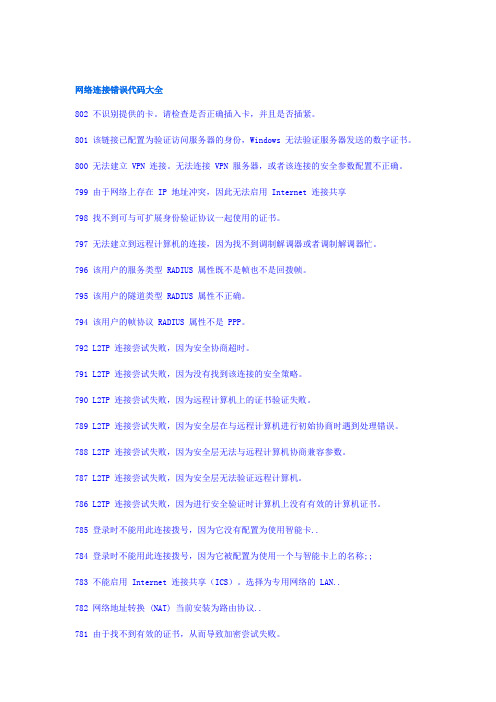
网络连接错误代码大全802 不识别提供的卡。
请检查是否正确插入卡,并且是否插紧。
801 该链接已配置为验证访问服务器的身份,Windows 无法验证服务器发送的数字证书。
800 无法建立 VPN 连接。
无法连接 VPN 服务器,或者该连接的安全参数配置不正确。
799 由于网络上存在 IP 地址冲突,因此无法启用 Internet 连接共享798 找不到可与可扩展身份验证协议一起使用的证书。
797 无法建立到远程计算机的连接,因为找不到调制解调器或者调制解调器忙。
796 该用户的服务类型 RADIUS 属性既不是帧也不是回拨帧。
795 该用户的隧道类型 RADIUS 属性不正确。
794 该用户的帧协议 RADIUS 属性不是 PPP。
792 L2TP 连接尝试失败,因为安全协商超时。
791 L2TP 连接尝试失败,因为没有找到该连接的安全策略。
790 L2TP 连接尝试失败,因为远程计算机上的证书验证失败。
789 L2TP 连接尝试失败,因为安全层在与远程计算机进行初始协商时遇到处理错误。
788 L2TP 连接尝试失败,因为安全层无法与远程计算机协商兼容参数。
787 L2TP 连接尝试失败,因为安全层无法验证远程计算机。
786 L2TP 连接尝试失败,因为进行安全验证时计算机上没有有效的计算机证书。
785 登录时不能用此连接拨号,因为它没有配置为使用智能卡..784 登录时不能用此连接拨号,因为它被配置为使用一个与智能卡上的名称;;783 不能启用 Internet 连接共享(ICS)。
选择为专用网络的 LAN..782 网络地址转换 (NAT) 当前安装为路由协议..781 由于找不到有效的证书,从而导致加密尝试失败。
780 所尝试使用的功能对此连接无效。
779 如果用这个连接拨出,您必须使用智能卡。
778 不能验证服务器的身份。
777 由于远程计算机上的调制解调器(或其他连接设备)出现故障,连接尝试失败。
用户拨号711错误解决方法
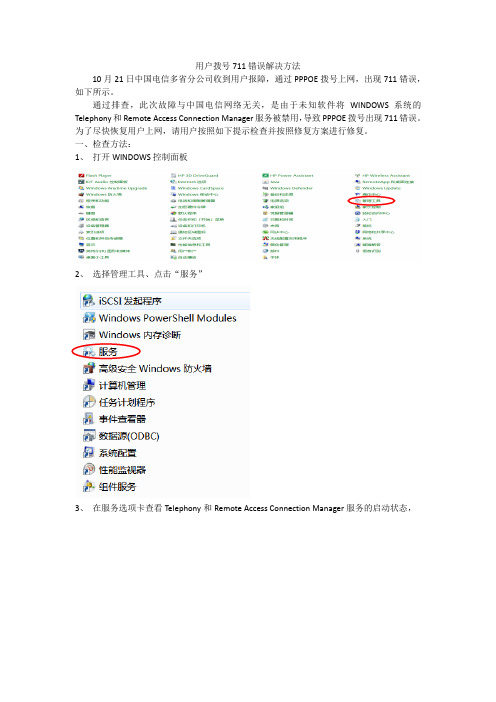
用户拨号711错误解决方法
10月21日中国电信多省分公司收到用户报障,通过PPPOE拨号上网,出现711错误,如下所示。
通过排查,此次故障与中国电信网络无关,是由于未知软件将WINDOWS系统的Telephony和Remote Access Connection Manager服务被禁用,导致PPPOE拨号出现711错误。
为了尽快恢复用户上网,请用户按照如下提示检查并按照修复方案进行修复。
一、检查方法:
1、打开WINDOWS控制面板
2、选择管理工具、点击“服务”
3、在服务选项卡查看Telephony和Remote Access Connection Manager服务的启动状态,
4、检查是否服务被“禁用”
二、修复方法:
1、手动设置启动类型为“自动”并启动Remote Access Connection Manager服务方法一:选中Remote Access Connection Manager服务,点击左侧的启动此服务
方法二:选中Remote Access Connection Manager服务,右击选择启动
2、手动设置启动类型为“自动”并启动Telephony服务
方法如上。
3、确定服务启动后进行PPPOE拨号测试。
宽带错误711最简单解决方法

宽带错误711最简单解决方法
宽带错误711是指DSL拨号时连接提示“拨号失败711”,表明拨号流程中出现故障。
解决拨号失败711的最简单方法如下:
第一步:重启路由器
尝试将宽带路由器重新启动一下,如果路由器重启后仍然出现拨号失败711,说明问
题不在此处,可以继续排查下去。
第二步:检查帐号密码
检查宽带帐号、用户名和密码是否输入正确,如果帐号和密码不正确,就会出现拨号
失败711的问题。
使用宽带厂家官网一般可以获取到这些信息,如果连接信息输入正确,
但拨号还是失败,说明问题没有解决,可以继续进行第三步。
第三步:检查拨号模式
拨号失败711可能是由于拨号模式不正确引起的,应先仔细确认拨号模式是否正确,
有些宽带猫的拨号模式分PPPOE拨号、LCP拨号、桥接拨号、动态IP拨号等,如果拨号模式设置不正确,就无法正常拨号,也会出现拨号失败711。
第四步:检查线路
出现拨号失败711时,还需要检查宽带线路是否可以正常使用,一般可以通过插上一
个支持ADSL的线路测试仪,检查线路是否可用,如果线路没有问题,那么就可以确定是
安装设备出现了故障。
第五步:更换新的设备
如果确定是宽带安装设备存在的问题,就可以考虑更换新的路由设备了。
如果路由器
没有问题,就可以更换线缆,如果是有线拨号,就可以插上替换登录帐号进行宽带测试,
如果是无线拨号,就可以把无线宽带模块替换掉,并进行无线宽带拨号测试,如果拨号成功,则可以解决拨号失败711的问题。
win7宽带连接错误代码711解决办法

win7win7宽带连接错误代码宽带连接错误代码宽带连接错误代码711711711解决办法(解决办法(解决办法(LAN LAN LAN))Win7宽带连接错误711无法加载远程访问管理服务,有很多中情况,下面五种常见解决办法,你可以选择其中一个:一、如果要解决这个问题,请找到被停用的相关服务,然后启动这些服务:1.在[我的电脑]右键,选择[管理]。
2.双击[服务及应用程式],再双击[服务]。
3.在[一般]索引标签按一下[服务状态]之下的[启动],再按一下[确定]。
4.重复步骤3至5启用Remote Access Connection Manager 及Remote Access Auto Connection Manager 。
二、打开\windows\system32\logfiles 如果看到wmi 文件夹,在wmi 文件夹上点右键,点获取管理员权限,后重启即可修复三、如果在〔服务状态〕下按启动失败的话,那请先操作第二步获取wmi 文件管理员权限,然后再去启动服务。
1.复制下边代码到记事本,另存为---“右键添加管理员取得所有权.reg ”Windows Registry Editor Version 5.00[HKEY_CLASSES_ROOT\*\shell\runas]@="管理员取得所有权""NoWorkingDirectory"=""[HKEY_CLASSES_ROOT\*\shell\runas\command]@="cmd.exe /c takeown /f \"%1\"&&icacls \"%1\"/grant administrators:F""IsolatedCommand"="cmd.exe /c takeown /f \"%1\"&&icacls \"%1\"/grantadministrators:F"[HKEY_CLASSES_ROOT\exefile\shell\runas2]@="管理员取得所有权""NoWorkingDirectory"=""[HKEY_CLASSES_ROOT\exefile\shell\runas2\command]@="cmd.exe /c takeown /f \"%1\"&&icacls \"%1\"/grant administrators:F""IsolatedCommand"="cmd.exe /c takeown /f \"%1\"&&icacls \"%1\"/grantadministrators:F"[HKEY_CLASSES_ROOT\Directory\shell\runas]@="管理员取得所有权""NoWorkingDirectory"=""[HKEY_CLASSES_ROOT\Directory\shell\runas\command]@="cmd.exe/c takeown/f\"%1\"/r/d y&&icacls\"%1\"/grant administrators:F/t""IsolatedCommand"="cmd.exe/c takeown/f\"%1\"/r/d y&&icacls\"%1\"/grant administrators:F/t"2.再依次打开:c:\windows\system32\logfiles文件夹,在wmi文件夹上点右键---点”管理员取得所有权“,重新启动计算机,OK了!四:出现711是你的BIOS网卡设置不是优先。
错误代码711 解决方法
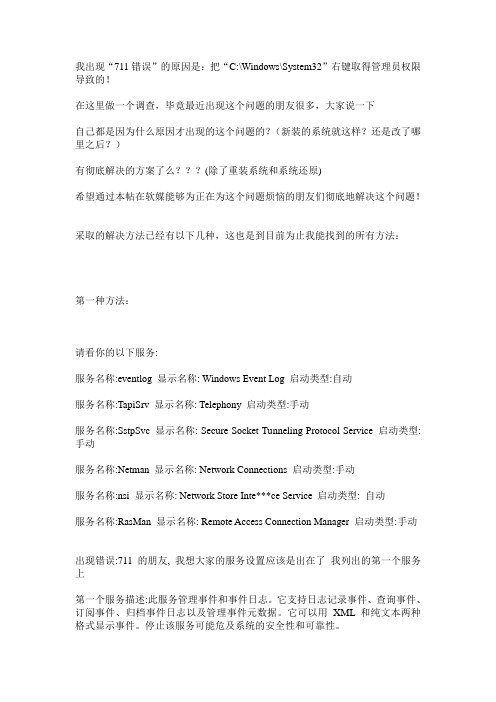
我出现“711错误”的原因是:把“C:\Windows\System32”右键取得管理员权限导致的!在这里做一个调查,毕竟最近出现这个问题的朋友很多,大家说一下自己都是因为什么原因才出现的这个问题的?(新装的系统就这样?还是改了哪里之后?)有彻底解决的方案了么???(除了重装系统和系统还原)希望通过本帖在软媒能够为正在为这个问题烦恼的朋友们彻底地解决这个问题!采取的解决方法已经有以下几种,这也是到目前为止我能找到的所有方法:第一种方法:请看你的以下服务:服务名称:eventlog 显示名称: Windows Event Log 启动类型:自动服务名称:TapiSrv 显示名称: Telephony 启动类型:手动服务名称:SstpSvc 显示名称: Secure Socket Tunneling Protocol Service 启动类型:手动服务名称:Netman 显示名称: Network Connections 启动类型:手动服务名称:nsi 显示名称: Network Store Inte***ce Service 启动类型: 自动服务名称:RasMan 显示名称: Remote Access Connection Manager 启动类型:手动出现错误:711 的朋友, 我想大家的服务设置应该是出在了我列出的第一个服务上第一个服务描述:此服务管理事件和事件日志。
它支持日志记录事件、查询事件、订阅事件、归档事件日志以及管理事件元数据。
它可以用XML 和纯文本两种格式显示事件。
停止该服务可能危及系统的安全性和可靠性。
由于禁用第一个服务, 将导致服务名称:SstpSvc 显示名称: Secure Socket Tunneling Protocol Service 这个启动后自动停止而服务名称:RasMan 显示名称: Remote Access Connection Manager 这个服务需要依赖它,第二种方法:这个问题很好解决!在命令符以管理员运行。
错误711解决方法

第四种:(这个方法没试,肯定管用,但不想每次关机都执行,感觉想掩耳盗铃啊:\Windows\System32\LogFiles\WMI 这个文件夹取得管理权。
之后重启,可以正常宽带连接。然后重启却又是这样的问题,只好又去取得那个文件的管理员权限,这样重启后又可以上了
一、
安装好Windows7,然后打开“控制面板”——》打开“网络和Internet”——》打开“查看网络状态和任务”,选择“设置新的连接或网络”,根据你的网络类型设置好连接,设置方法基本和WindowsXp一样。
二、
①“计算机--管理--服务和应用程序--服务”,找到“Remote Access Connection Manager”,看看“启动类型”里是否是“自动”,如果不是,就改为“自动”。再同理找到“Internet Connection Sharing(ICS)”,并设置“自动”。高比下载
第一种方法:
请看你的以下服务:
服务名称:eventlog 显示名称: Windows Event Log 启动类型:自动
服务名称:TapiSrv 显示名称: Telephony 启动类型:手动
服务名称:SstpSvc 显示名称: Secure Socket Tunneling Protocol Service 启动类型:手动
鼓励大家自己动手,丰衣足食。懒点的或不会保存的可以直接花点钱 下载下面的附件 已经写好了
2,单击“开始” “运行”,在运行命令框中输入“Gpedit.msc”,打开组策略窗口 在左侧的控制台树窗格中,依次展开“计算机配置” “Windows设置” “脚本 启动/关机 ”节点 如图 ,双击右侧详细资料窗格中的“关机”项目,在弹出的“关机属性”对话框中点击“添加”按钮,将711.bat添加为新的计算机关机脚本 设置完成后,退出组策略窗口,重新启动计算机即可
网络连接错误代码大全

782 网络地址转换 (NAT) 当前安装为路由协议..
781 由于找不到有效的证书,从而导致加密尝试失败。
780 所尝试使用的功能对此连接无效。
779 如果用这个连接拨出,您必须使用智能卡。
778 不能验证服务器的身份。
777 由于远程计算机上的调制解调器(或其他连接设பைடு நூலகம்)出现故障,连接尝试失败。
798 找不到可与可扩展身份验证协议一起使用的证书。
797 无法建立到远程计算机的连接,因为找不到调制解调器或者调制解调器忙。
796 该用户的服务类型 RADIUS 属性既不是帧也不是回拨帧。
795 该用户的隧道类型 RADIUS 属性不正确。
794 该用户的帧协议 RADIUS 属性不是 PPP。
677 是某人而不是调制解调器(或其他连接设备)应答。
676 电话线忙。
675 系统不能从媒体 .INI 文件中读取最大的载波连接速度。
674 系统不能从媒体 .INI 文件中读取最大的连接速率 (bps)。
673 系统不能从媒体 .INI 文件中读取用法。
672 系统不能从媒体 .INI 文件中读取设备名称。
问题:拨号网络网络连接的设备其种类不能确定
原因:RasPPPoE没有完全和正确的安装
解决:卸载干净任何PPPoE软件,重新安装。
错误 611 The route is not available/612 The route is not allocated
652 来自调制解调器(或其他连接设备)的无法识别的响应。
651 调制解调器(或其他连接设备)报告了一个错误。
650 远程访问服务器没有响应。
笔记本电脑出现错误711如何解决

笔记本电脑出现错误711如何解决小编的台式电脑装的是有线网络,每次开机都是拨号连接的。
可是,有一天我进行拨号的时候,出现了错误提示,“宽带拨号连接报错711:Cannot load Remote Access Service Connection Manager”怎么办呢?这是因为宽带拨号需要的几个服务未开启,我们来一起解决。
笔记本电脑出现错误711如何解决第一步、在“计算机”,找到“C:\Windows\System32\LogFiles”文件夹,右键单击选择“属性”。
第二步、找到“安全”摘要,点击“高级”。
第三步、在“LogFile的高级安全设置“中进入“所有者”选项,点击“编辑”。
第四步、在界面上,选中使用账户“aaa”,再点击“确定”。
第五步、会有选项框“windows安全”弹出,选中“确定。
第六步、以上是开始了我们的权限,现在我们开启这个错误,需要的服务。
打开“开始”菜单,对“计算机”单击右键选择“管理”,或者在桌面上右键单击“计算机”选择“管理”,转到第七步。
第七步、打开“服务”选项。
第八步、找到“Remote Access Auto Connection ManagerRemote ”服务,如果是“未开启”状态,右键选择“启动”。
第九步、找到“Access Connection Manager”服务,如果是“未开启”状态,右键选择“启动”。
第十步、找到服务“Telephony”是否处于开启状态,如果未开启,右键选择“启动”。
第十一步、找到“C:\Windows\System32\LogFiles”文件夹获得权限并保证以上服务全部开启,即可解决宽带拨号711错误。
为了保证这几个服务可以正常开启,请把电脑进行重启。
后记:这个方法可以解决宽带连接出现711错误的问题。
其实,很多宽带连接不一定是宽带运营方,我们如果发现了一些错误连接代码可以用手机上网搜索代码,可能有更快的解决方式。
网络连接错误代码大全及处理办法

600 操作处于挂起状态。
601 检测到无效端口句柄。
602 指定的端口已经打开。
603 呼叫方缓冲区太小。
604 指定了错误的信息。
605 无法设置端口信息。
606 指定的端口没有连接。
607 检测到无效事件。
608 指定了一个不存在的设备。
609 指定了一个不存在的设备类型。
610 指定了一个无效的缓冲区。
611 指定了一个无法使用的路由。
612 指定了一个没有分配的路由。
613 指定了一个无效的压缩。
614 缓冲区不足。
615 找不到指定的端口。
616 异步请求处于挂起状态。
617 调制解调器(或其他连接设备)已断开。
618 指定的端口没有打开。
619 不能建立到远程计算机的连接,因此用于此连接的端口已关闭。
620 无法确定端点。
621 系统无法打开电话簿文件。
622 系统无法加载电话簿文件。
623 系统无法为这个连接找到电话簿项。
624 系统无法更新电话簿文件。
625 系统在电话簿文件中找到无效信息。
626 无法加载字符串。
627 无法找到关键字。
628 在连接完成前,连接被远程计算机终止。
628 在连接完成前,连接被远程计算机终止629 连接被远程计算机关闭。
630 调制解调器(或其他连接设备)由于硬件故障已断开。
631 调制解调器(或其他连接设备)已由用户断开。
632 检测到不正确的结构大小。
633 调制解调器(或其他连接设备)早已在使用,或没有正确配置。
634 您的计算机无法在远程网络上注册。
635 出现未知错误。
636 连接到端口的设备不是所期望的设备。
637 检测到不能转换的字符串。
638 请求超时。
639 异步网络不可用。
640 发生与NetBIOS 有关的错误。
641 服务器不能分配支持该客户端所需的NetBIOS 资源。
642 计算机的NetBIOS 名称之一已经在远程网络上注册。
643 服务器上的网络适配器出现故障。
644 您将无法接收弹出的网络消息。
645 发生内部身份验证错误。
- 1、下载文档前请自行甄别文档内容的完整性,平台不提供额外的编辑、内容补充、找答案等附加服务。
- 2、"仅部分预览"的文档,不可在线预览部分如存在完整性等问题,可反馈申请退款(可完整预览的文档不适用该条件!)。
- 3、如文档侵犯您的权益,请联系客服反馈,我们会尽快为您处理(人工客服工作时间:9:00-18:30)。
出现“711错误”的原因是:把“C:\Windows\System32”右键取得管理员权限导致的!
采取的解决方法已经有以下几种,这也是到目前为止我能找到的所有方法:
第一种方法:
请看你的以下服务:
服务名称:eventlog 显示名称: Windows Event Log 启动类型:自动
服务名称:TapiSrv 显示名称: Telephony 启动类型:手动
服务名称:SstpSvc 显示名称: Secure Socket Tunneling Protocol Service 启动类型:手动
服务名称:Netman 显示名称: Network Connections 启动类型:手动
服务名称:nsi 显示名称: Network Store Inte***ce Service 启动类型: 自动服务名称:RasMan 显示名称: Remote Access Connection Manager 启动类型:手动
出现错误:711 的朋友, 我想大家的服务设置应该是出在了我列出的第一个服务上第一个服务描述:此服务管理事件和事件日志。
它支持日志记录事件、查询事件、订阅事件、归档事件日志以及管理事件元数据。
它可以用 XML 和纯文本两种格式显示事件。
停止该服务可能危及系统的安全性和可靠性。
由于禁用第一个服务, 将导致服务名称:SstpSvc 显示名称: Secure Socket Tunneling Protocol Service 这个启动后自动停止而服务名称:RasMan 显示名称: Remote Access Connection Manager 这个服务需要依赖它,
第二种方法:
这个问题很好解决!在命令符以管理员运行。
输入netsh winsock reset 回车,重启即可
第三种方法:
找到C:\Windows\System32\LogFiles\WMI 这个文件夹,只要将这个文件夹管理员取得所有权然后重启就行了!使用魔方在系统设置右键菜单管理里面新增“获得管理员权限”的功能,然后就可以在上面这个文件夹上点击鼠标右键,管理员取得所有权即可解决。
打开\windows\system32\logfiles
如果看到wmi文件夹,在wmi文件夹上点右键,点获取管理员权限,后重启即可修复。
一般删除系统盘SYSTEM32/LOGFILES/WMI下的RTBACKUP文件夹,然后重启
一般方法一即可解决问题
如果不行请往下看:
在控制面板--管理工具---服务----开启所有网络服务即可 win7需要更改控制面板查看方式才能看见管理服务在左上角
要是还不行你试试这
1. 右键单击[我的电脑],再按[管理]。
2. 双击[服务及应用程式],双击 [服务]。
3. 双击[Telephony]。
4. 在 [常规] 索引标签的 [启动类型] 选 [手动]。
5. 在 [常规] 索引标签的 [服务状态] 选 [启动],再[确定]。
6. 重复步骤 3 至 5 启用Secure Socket Tunneling Protocol Service及Remote Access Connection Manager 及 Remote Access Auto Connection Manager。
(第六步注意次序,要先启用SSTP)
追问:
怎么还是不可以有些东西根本没的 W7的系统还是被破坏了还是怎么了就是不好连接我电脑没中毒怎么变成这样子了
回答:
根据微软官方的解答,出现这种错误可能是Telephoy、Reomte Access Connection Manager和Remote Access Auto Connection Manager中的某一个服务被停用所导致的,要解决这个问题,需要启用遭到停用的这几个服务:点击开始/运行,输入Service.msc,双击该服务,将启动类型更改为手动、服务状态改为启动,其他服务同上操作即可。
如服务状态处无法更改,可以使用Windows优化大量类软件,在服务管理中强行启动这几个服务
如果不行的话就重装吧。
可能系统是盗版的吧。
第1步:创建“.bat”批处理文件
创建“.bat”批处理文件
首先是第一个步骤,在这里,我们需要建立一个“.bat”批处理文件。
说明一下“.bat”文件定义,即是批处理(Batch),也称为批处理脚本。
顾名思
义,批处理就是对某对象进行批量的处理。
批处理文件的扩展名为bat 。
目前比较常见的批处理包含两类:DOS批处理和PS批处理。
PS批处理是基于强大的图片编辑软件Photoshop的,用来批量处理图片的脚本;而DOS批处理则是基于DOS命令的,用来自动地批量地执行DOS命令以实现特定操作的脚本。
新建一个文本文档
在新建的文本文档中输入一下的代码段落(建议用户直接在本页面中复制即可)@ECHO OFF
takeown /f "C:WindowsSystem32LogFilesWMI" /r /d y &&icacls
"C:WindowsSystem32LogFilesWMI" /grant administrators:F /t
在记事本“文件”标签中选择“另存为”,将代码另存为711.bat批处理文件。
这样第一步中,我们的操作就告一段落,创建出来的711批处理文件留下作为后面第二、三步备用。
第2步:本地组策略编辑器设定
进入本地组策略编辑器
首先解释一下什么是本地策略编辑器。
组策略(Group Policy)是管理员为用户和计算机定义并控制程序、网络资源及操作系统行为的主要工具。
通过使用组策略可以设置各种软件、计算机和用户策略。
它以Windows中的一个MMC管理单元的形式存在,可以帮助系统管理员针对整个计算机或是特定组策略界面图用户来设置多种配置,包括桌面配置和安全配置。
第二个步骤,我们需要在开始菜单的搜索窗口中输入“Gpedit.msc”,打开组策略器,并点击运行“Gpedit”程序。
如下图所示。
依次点击“计算机配置”-“Windows设置”-“脚本(启动/关机)”。
如上图所示,红色线条指向的步骤中,最终指向了“脚本(启动/关机)”,双击打开。
继续进入第三步骤的准备。
第3步:添加批处理文件
添加批处理文件
从前面第二步中,运行了关机属性,那么接下来,我们需要将第一步中创建好的711批处理文件天剑到关机脚本中。
浏览本地存储路径,前面我们已经创建的711批处理文件直接放到了桌面上,现在只需要到桌面路径下来查找即可,如下图所示,找到711批处理文件点击打开之后,点击确认到了关机脚本中,在关机脚本控制窗口上,我们点击应用确定退出窗口。
确定退出之后,全部的设定操作部分已经告一段落。
下一步就是重启电脑,这样全过程的操作完成,使用ADSL拨号上网的用户,现在可以再拨号试试,应该就没有问题了。
(备注:如果通过上述的全部操作重启之后,宽带连接还是不成功的话,推荐用户再去更新一下电脑的网卡驱动。
若不了解网卡硬件型号,可以下载驱动人生、驱动精灵
Win7用户在使用ADSL拨号时遇到网络连接711错误的问题,提示无法加载远
程访问连接管理器服务,必须要重启之后才能重新联网。
笔者经过不断的尝
试终于解决了Win 7宽带连接711错误的故障。
网络连接711错误
创建“.bat”批处理文件
1、在桌面新建一个文本文档,在新建的文本文档中输入一下的代码段落。
新建一个文本文档
@ECHO OFF
takeown /f "C:WindowsSystem32LogFilesWMI" /r /d y && icacls
"C:WindowsSystem32LogFilesWMI" /grant administrators:F /t
记事本中输入代码段
2、在记事本“文件”标签中选择“另存为”,将代码另存为711.bat批处理文件。
本地组策略编辑器设定
1、在开始菜单的搜索窗口中输入“Gpedit.msc”,打开组策略器,并点击运行“Gpedit”程序。
搜索Gpedit
2、依次点击“计算机配置”-“Windows设置”-“脚本(启动/关机)”,双击。
本地策略编辑器
添加批处理文件
1、添加批处理文件
添加批处理文件
浏览并查找711批处理文件
2、找到711批处理文件点击打开之后,点击确认到了关机脚本中,在关机脚本控制窗口上,我们点击应用--确定退出窗口。
添加711批处理文件
3、确定退出之后,全部的设定操作部分已经告一段落,重启电脑,这样全过程的操作完成,使用ADSL拨号上网的用户,现在可以再拨号试试,应该就没有问题了。
